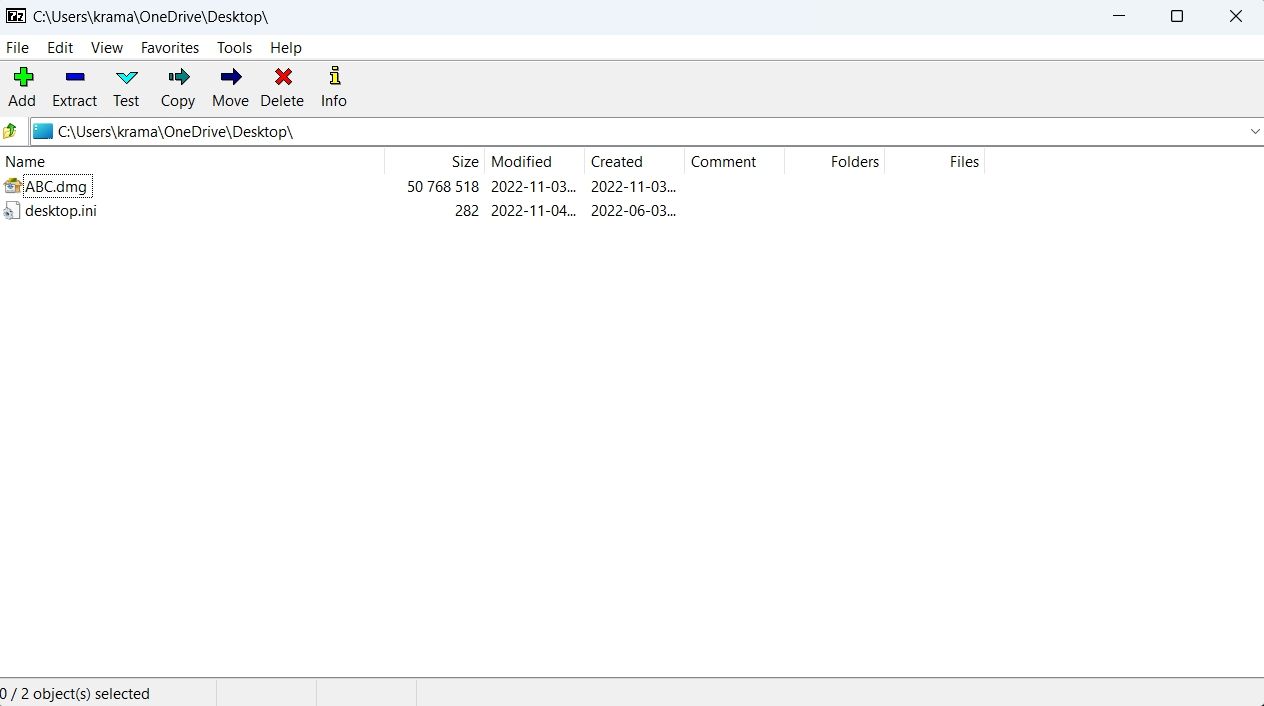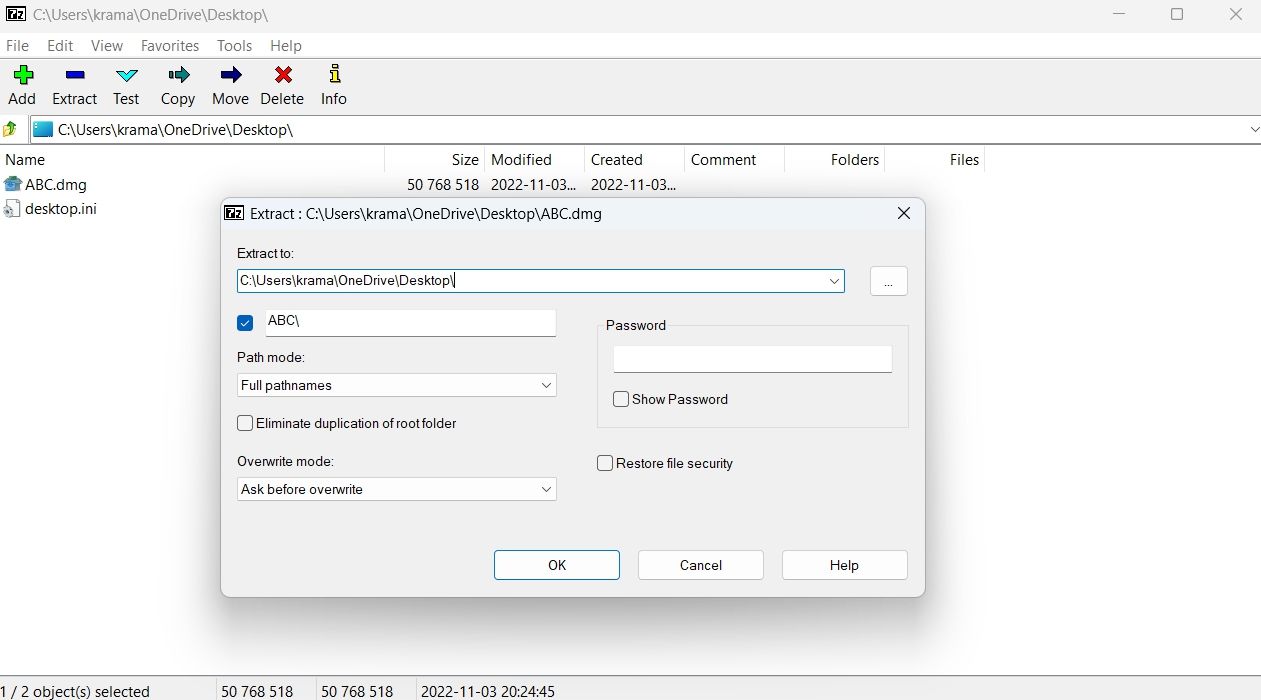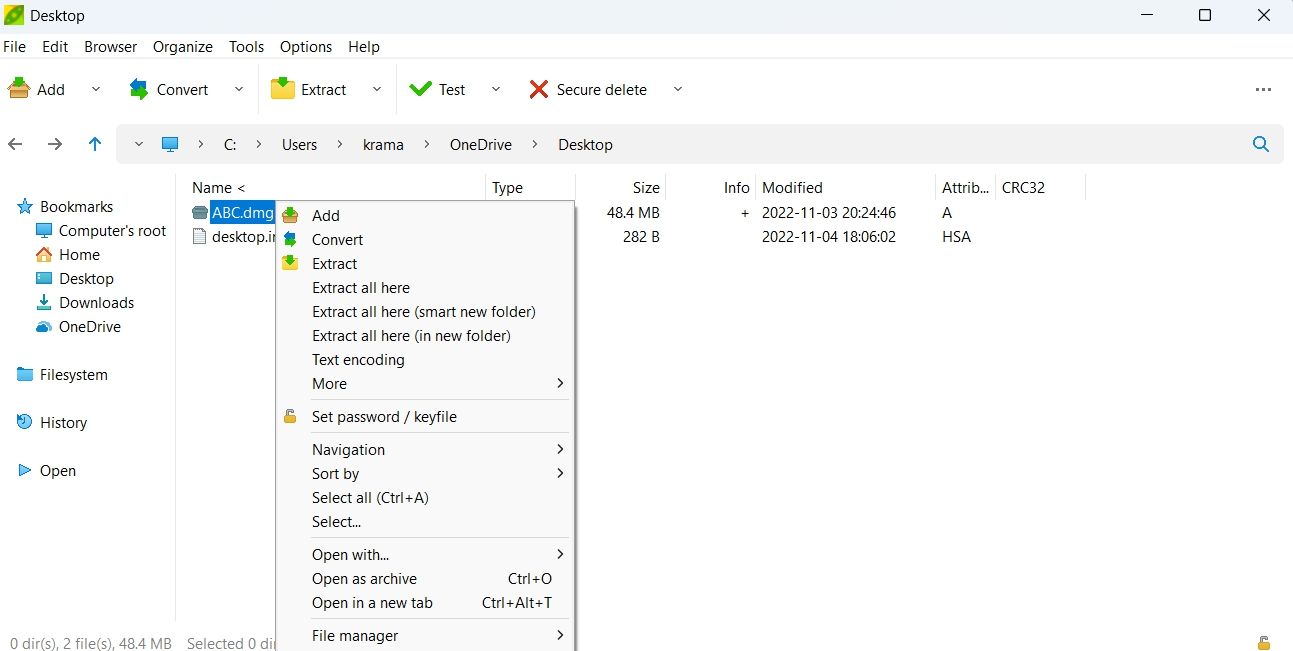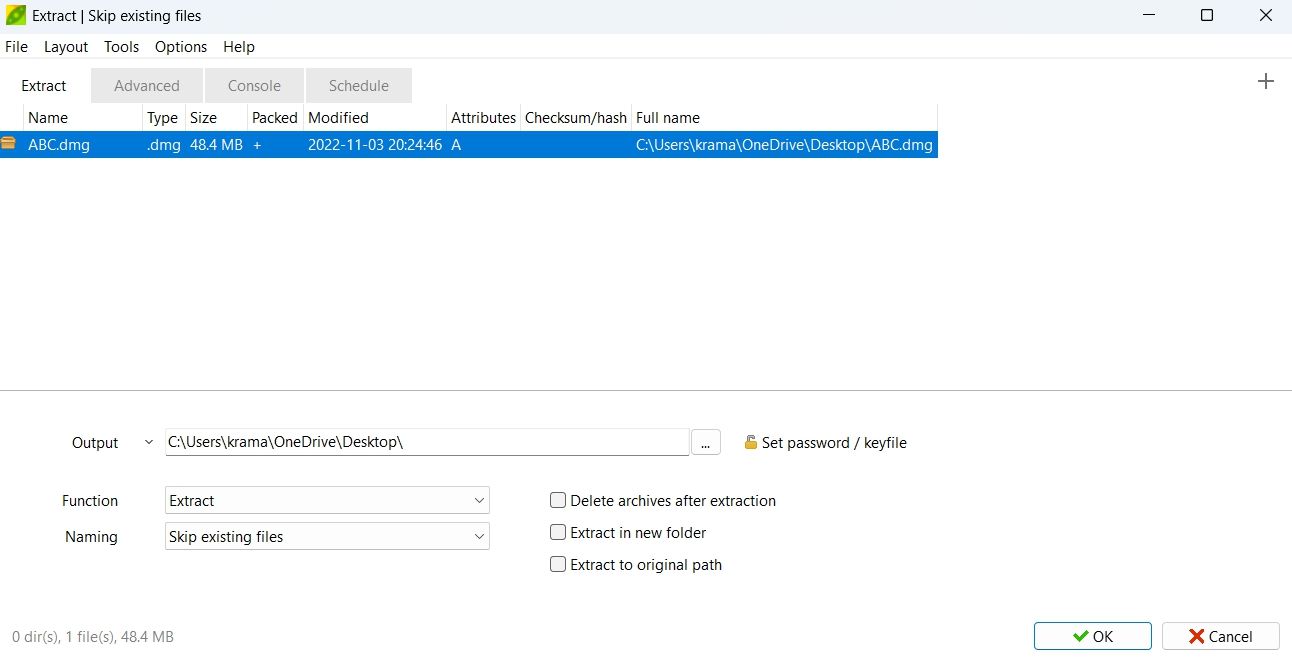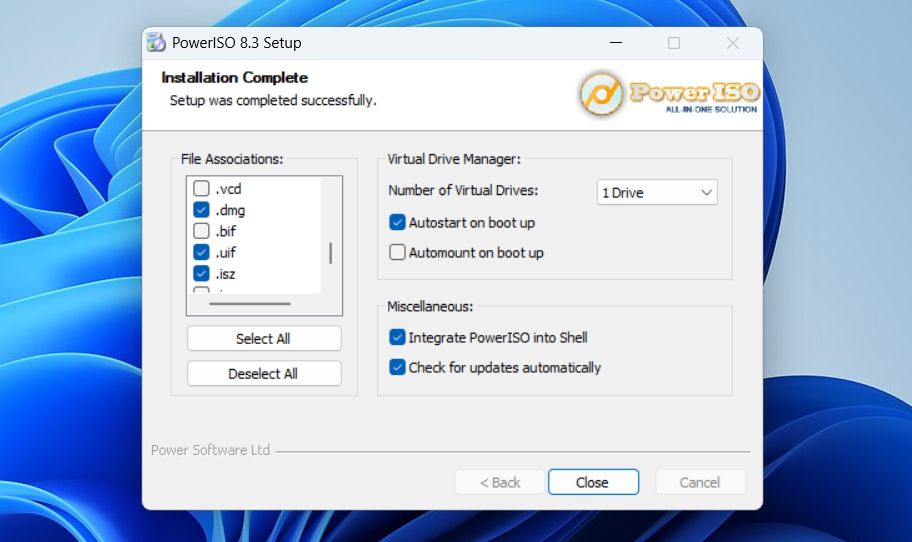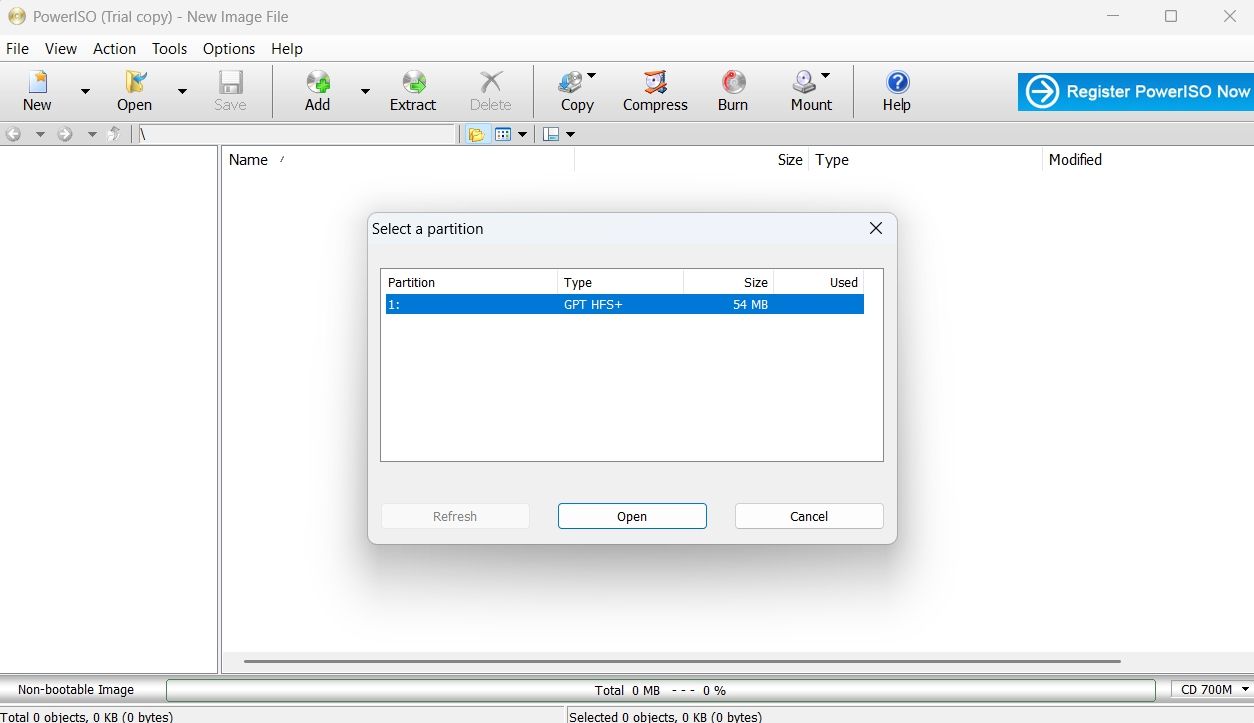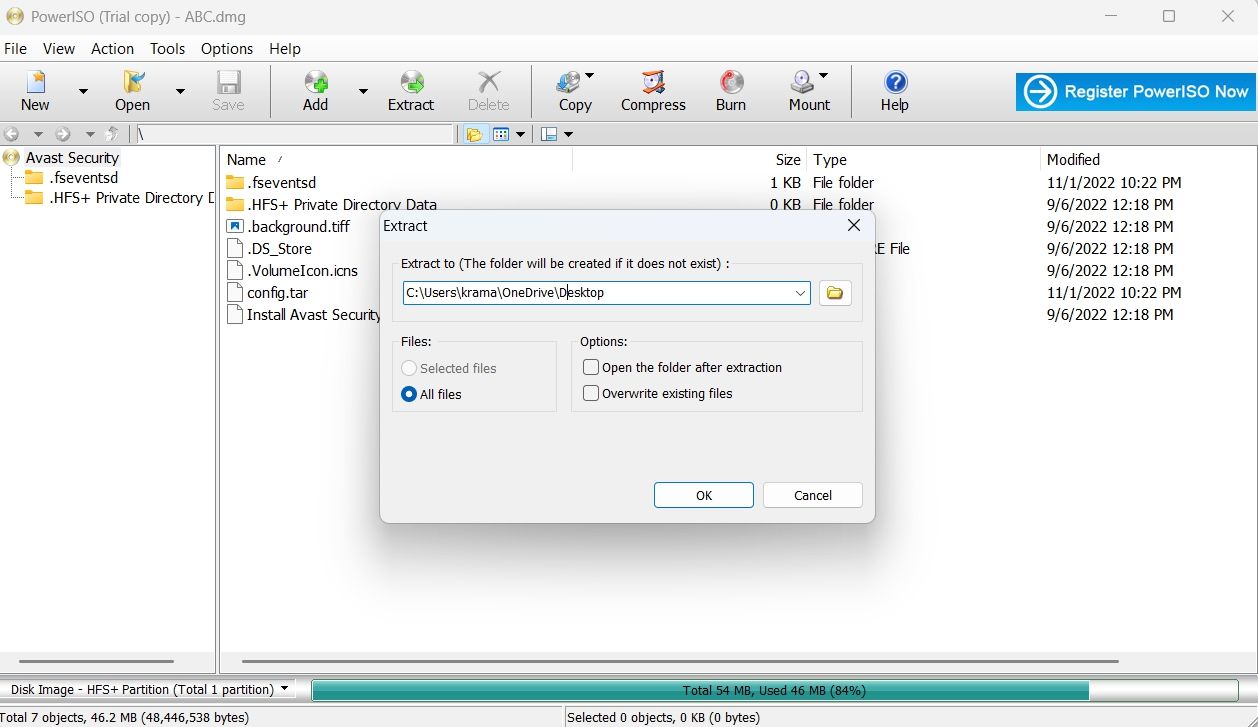Tìm hiểu cách mở tệp Apple Disk Image trên Windows bằng các công cụ hữu ích này.
Tệp DMG, hay còn gọi là Tệp Hình ảnh Đĩa Mac OS X, là một tệp Hình ảnh Đĩa Apple được sử dụng để lưu trữ các tệp nén và tệp cài đặt của phần mềm macOS. Thật không may, không có bất kỳ phương pháp trực tiếp nào để mở tệp DMG trên Windows và bạn cần sử dụng các công cụ của bên thứ ba để mở chúng.
Trong bài viết này, chúng tôi sẽ chia sẻ cách mở tệp DMG trên Windows.
1. Cách mở tệp DMG trong Windows bằng 7-Zip
7-Zip là công cụ lưu trữ của bên thứ ba miễn phí sử dụng và là một trong những công cụ tốt nhất để mở tệp RAR trên Windows. Nó đi kèm với các tính năng như chia nhỏ tệp lưu trữ của bạn, thêm bảo vệ bằng mật khẩu cho chúng (xem cách đặt mật khẩu bảo vệ tệp ZIP để biết thêm thông tin) và hơn thế nữa.
Bạn có thể sử dụng 7-Zip để giải nén tệp DMG trong Windows. Đây là cách để làm điều đó.
- Cài đặt ứng dụng 7-Zip trên máy tính của bạn.
- Khởi chạy ứng dụng và các tệp của bạn sẽ xuất hiện. Đây là trình quản lý tệp rất riêng của 7-Zip.
- Sử dụng trình quản lý tệp để truy cập thư mục nơi tệp DMG được lưu trữ.
- Chọn tệp DMG bạn muốn giải nén.
- Nhấn vào Trích xuất ở trên cùng.
- Chỉ định thư mục đầu ra, chế độ đường dẫn, chế độ ghi đè, và tùy chọn mật khẩu cho tệp đã trích xuất của bạn. Sau đó, nhấp vào ĐƯỢC RỒI ở dưới cùng.
7-Zip sẽ tạo và lưu tệp đã giải nén ở vị trí bạn đã chọn.
2. Cách mở tệp DMG trong Windows bằng PeaZip
PeaZip là một công cụ lưu trữ khác có sẵn cho Windows. Công cụ này có thể dễ dàng giải nén hầu hết các loại tệp lưu trữ và đi kèm với tính năng giải nén kéo và thả.
PeaZip cũng có thể mở và trích xuất các tệp DMG của Apple trong Windows và Linux. Đây là cách giải nén tệp DMG bằng PeaZip trong Windows.
- Để bắt đầu, hãy tải xuống PeaZip trên máy tính của bạn.
- Mở PeaZip và bạn sẽ thấy tất cả các tệp có sẵn trên máy tính.
- Đi tới vị trí bạn đã lưu trữ tệp DMG.
- Chọn và nhấp chuột phải vào tệp DMG. Chọn Trích xuất từ menu ngữ cảnh.
- Chọn thư mục đầu ra và định cấu hình tất cả các tùy chọn trích xuất khác. Bạn có thể thêm mật khẩu vào tệp đã giải nén bằng cách chọn Đặt tùy chọn mật khẩu / keylife.
- Nhấn vào ĐƯỢC RỒI cái nút.
PeaZip bây giờ sẽ bắt đầu giải nén tệp. Khi quá trình hoàn tất, PeaZip sẽ tự động mở thư mục mà bạn đã giải nén tệp.
3. Cách mở tệp DMG trong Windows bằng PowerISO
PowerISO là một tiện ích quản lý ISO có thể chuyển đổi các tệp và thư mục thành ảnh ISO trên Windows. Công cụ này cũng có thể trích xuất tệp DMG trong Windows. Dưới đây là các bước để làm điều đó:
- Truy cập trang web chính thức của PowerISO và tải xuống máy tính của bạn.
- Trong khi cài đặt, hãy đảm bảo kiểm tra định dạng tệp .dmg bên trong Liên kết tệp tiết diện.
- Khởi chạy PowerISO và nhấp vào Mở ở trên cùng.
- Điều hướng đến nơi lưu trữ tệp DMG.
- Chọn tệp DMG và nhấp vào Mở cái nút.
- Nếu Chọn một phân vùng lời nhắc bật lên, sau đó nhấp vào Mở lại.
- Nhấn vào Trích xuất ở trên cùng.
- Chọn vị trí bạn muốn giải nén tệp và định cấu hình các tùy chọn khác như Ghi đè các tệp hiện có và Mở thư mục sau khi giải nén.
- Nhấp chuột ĐƯỢC RỒI để bắt đầu quá trình trích xuất.
Có nhiều công cụ quản lý ISO khác mà bạn có thể sử dụng để mở tệp DMG trên Windows. Một số công cụ này là:
Truy cập tệp DMG của bạn trên Windows
Hầu hết bạn sẽ bắt gặp tệp DMG khi tải xuống ứng dụng macOS từ internet. Định dạng tệp này tương thích với tính năng nén, mở rộng tệp và bảo vệ bằng mật khẩu. Bạn có thể dễ dàng mở tệp DMG trong Windows bằng một trong các tùy chọn trên; tuy nhiên, bạn sẽ không thể làm được gì nhiều với bất cứ thứ gì bạn tìm thấy bên trong nó.
Bây giờ bạn đã biết cách mở tệp DMG trong Windows, tại sao không tìm hiểu cách mở tệp Apple Pages trong Windows 11?